Solucionar el error “A Device Which Does Not Exist Was Specified” en Windows 10 y 11
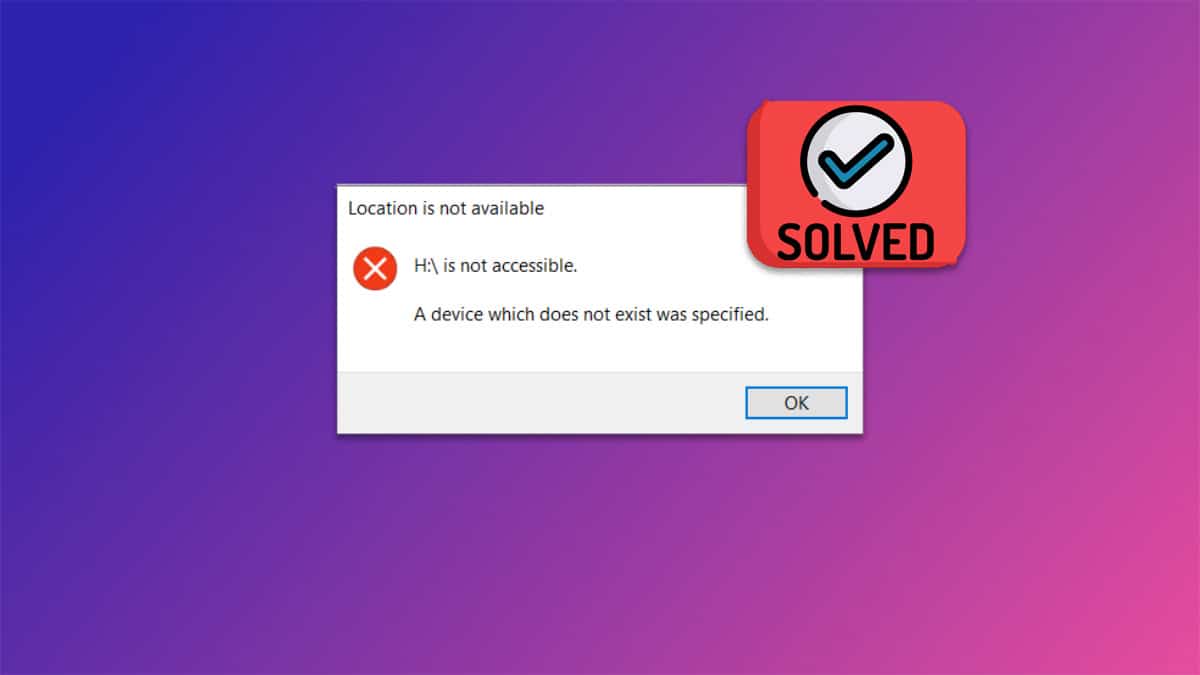
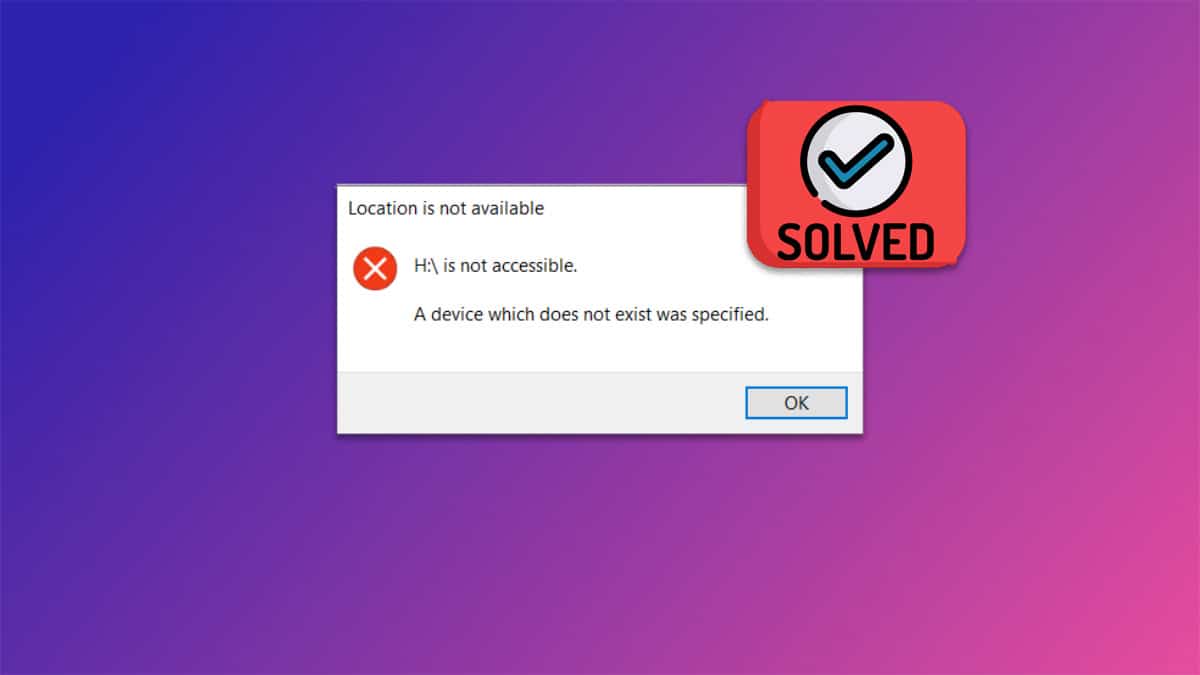
¿Qué significa este error?
Windows muestra el mensaje “A Device Which Does Not Exist Was Specified” cuando intenta acceder a un dispositivo de almacenamiento que el sistema detecta a nivel físico, pero al que no puede asignar o acceder correctamente a nivel lógico. En resumen: el sistema ve el disco, pero no puede hablar con él de forma coherente.
Término clave: partición — porción lógica de un disco a la que Windows asigna una letra y sistema de archivos.
Principales causas
- Problemas de conexión física (cable/puerto/headers de placa base defectuosos).
- Controladores USB/SATA o chipset corruptos o incompatibles.
- Letra de unidad no asignada o conflicto de letras.
- Permisos NTFS que impiden acceso.
- Sectores defectuosos en el disco o tabla de particiones dañada.
- Partición corrupta o sistema de archivos inconsistente.
- Problemas de hardware: disco moribundo o controlador en la placa base.
Important: si dentro del disco hay datos críticos, evita pasos destructivos (format, diskpart clean). Primero intenta recuperación de datos con software o servicios especializados.
Variantes relacionadas que buscan los usuarios
- “A device which does not exist was specified” Windows 10
- Error código 10 “This device cannot start” y mensajes relacionados
- Disco reconocido pero inaccesible
- Partición RAW tras desconexión
- Error al asignar letra de unidad
Guía rápida de diagnóstico (lista de comprobación)
- ¿La unidad aparece en Administrador de dispositivos? (Sí/No)
- ¿Aparece en Administración de discos? (Sí/No)
- ¿Se ve la letra de unidad? (Sí/No)
- ¿Puede el SFC y CHKDSK leer o reparar sectores? (Resultado)
- ¿Ha probado otro puerto/PC y otro cable? (Sí/No)
- ¿Hay copias de seguridad de los datos? (Sí/No)
Flujo de diagnóstico recomendado (mini-metodología)
- Validación física: conectar en otro puerto o PC, cambiar cable.
- Comprobación de errores de sistema: SFC, DISM.
- Comprobación y reparación de disco: CHKDSK.
- Administración lógica: asignar letra, rescaneo de discos.
- Controladores: desinstalar/reinstalar y actualizar chipset.
- Si sigue ocurriendo: reconstruir partición o reemplazar hardware.
Mermaid (diagrama de decisión):
flowchart TD
A[Detectas el error] --> B{¿La unidad aparece en Administración de discos?}
B -- No --> C[Prueba otro puerto/cable/PC]
C --> D{¿Aparece ahora?}
D -- Sí --> E[Asigna letra / rescanea discos]
D -- No --> F[Comprobar drivers / CHIPSET]
B -- Sí --> E
E --> G{¿Accede?}
G -- Sí --> H[Fin: copia de seguridad]
G -- No --> I[Ejecuta SFC y CHKDSK]
I --> J{¿Reparado?}
J -- Sí --> H
J -- No --> K[Recrear partición 'peligro de pérdida de datos' o recuperar datos]
K --> L{Hardware defectuoso?}
L -- Sí --> M[Reemplazar disco/motherboard]
L -- No --> N[Consulta servicio de recuperación]Soluciones paso a paso
1. Reinicia el equipo y revisa las conexiones USB
- Desconecta la unidad externa.
- Reinicia Windows completamente.
- Conecta la unidad a otro puerto USB (preferible puerto trasero en PC de sobremesa o puerto USB directo en portátil).
- Si es posible, prueba un cable diferente o conecta el disco a otro ordenador.
Por qué: muchos errores son causados por puertos USB con poca alimentación, cables dañados o conectores sucios.
2. Ejecuta la herramienta System File Checker (SFC)
SFC escanea y repara archivos de sistema que Windows necesita para interactuar con hardware y controladores.
- Abre el símbolo del sistema como administrador (Buscar “cmd”, botón derecho > Ejecutar como administrador).
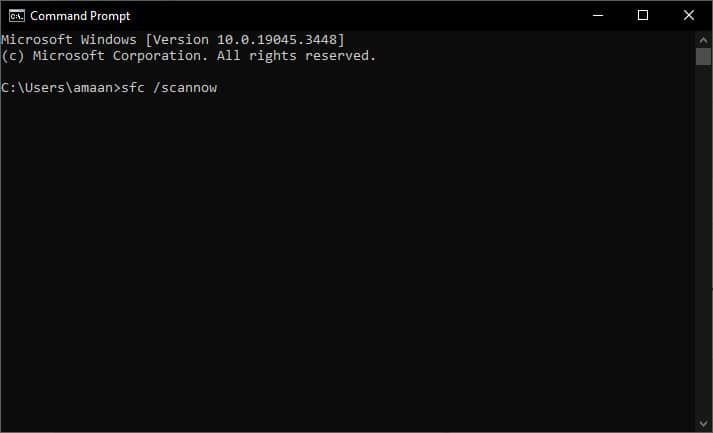
- Escribe y ejecuta:
SFC /scannow- Espera a que termine y revisa el resultado:
- “Windows Resource Protection did not find any integrity violations.” → archivos OK.
- “Windows Resource Protection found corrupt files and successfully repaired them.” → SFC reparó.
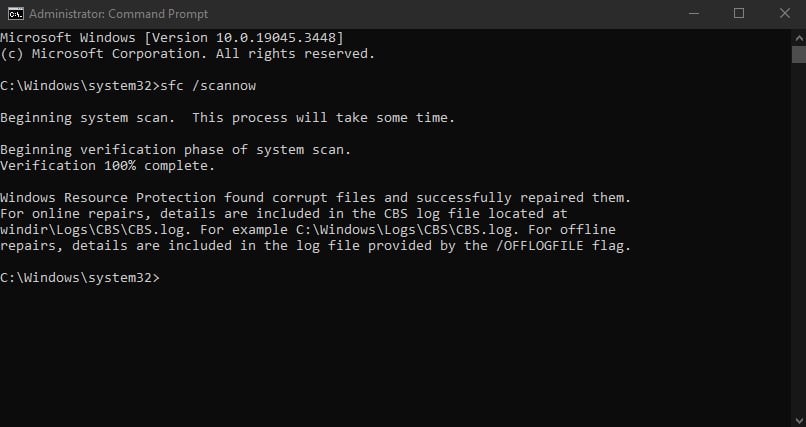
Notas: si SFC no puede reparar algunos archivos, usa DISM antes de reintentar SFC:
DISM /Online /Cleanup-Image /RestoreHealth3. Cambia la letra de la unidad
Si la unidad no tiene letra o hay conflicto, Windows no podrá acceder correctamente.
Pasos:
- Conecta la unidad.
- Pulsa Windows + X y abre “Administración de discos”.
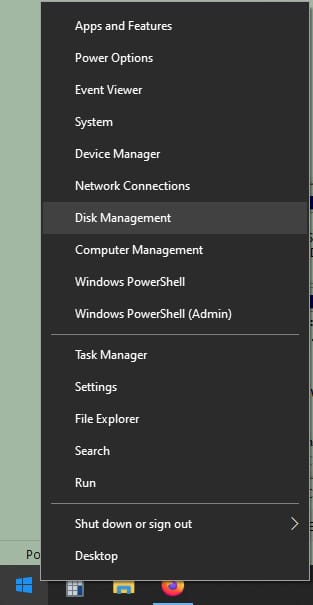
- Haz clic derecho en la partición problemática y elige “Cambiar la letra y rutas de acceso de unidad”.
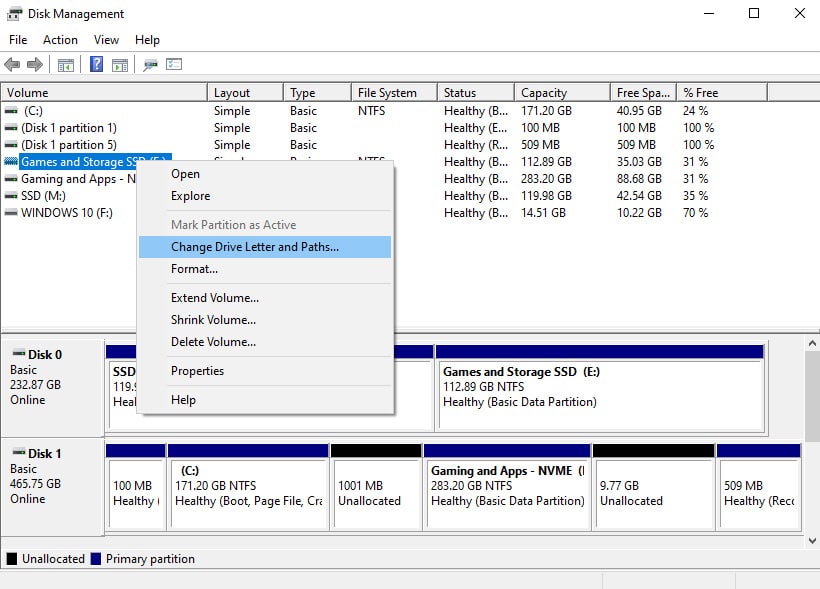
- Selecciona “Cambiar” y asigna una letra disponible, luego Aceptar.
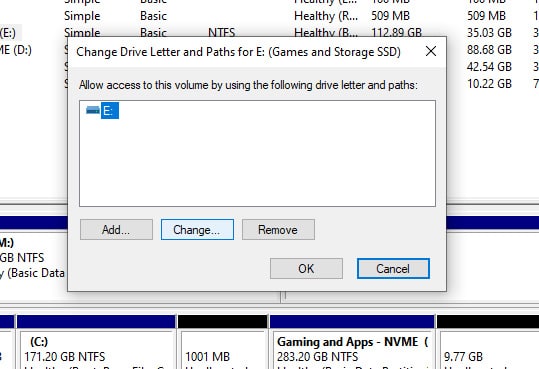
- Confirma el aviso y prueba a acceder a la unidad.
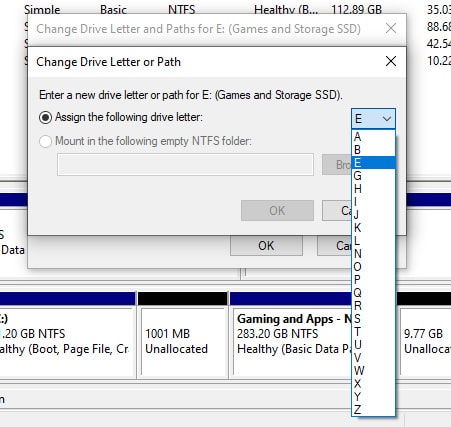
Consejo: evita usar letras ya utilizadas por unidades de red o gestores de volúmenes virtuales.
4. Ejecuta CHKDSK para buscar y reparar sectores defectuosos
CHKDSK repara errores del sistema de archivos y puede intentar recuperar información de sectores dañados.
- Abre CMD como administrador.
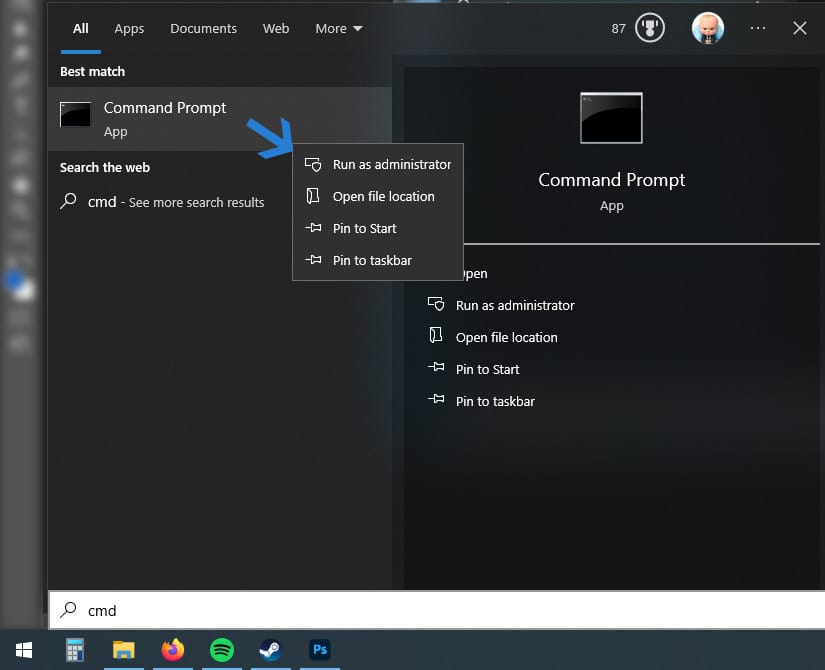
- Ejecuta (sustituye X por la letra real):
chkdsk X: /f /r- /f arregla errores en el disco.
- /r localiza sectores dañados y recupera información legible.
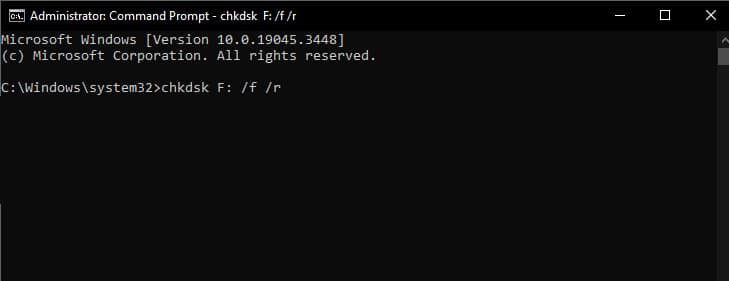
- La operación puede tardar largo tiempo en discos grandes. No interrumpas el proceso.
Resultado esperable: CHKDSK reasigna datos de sectores defectuosos y actualiza la tabla de archivos.
5. Reescanear discos en Administración de discos
Administración de discos tiene una opción para volver a detectar cambios físicos en los dispositivos.
Pasos:
- Abre Administración de discos (Windows + X).
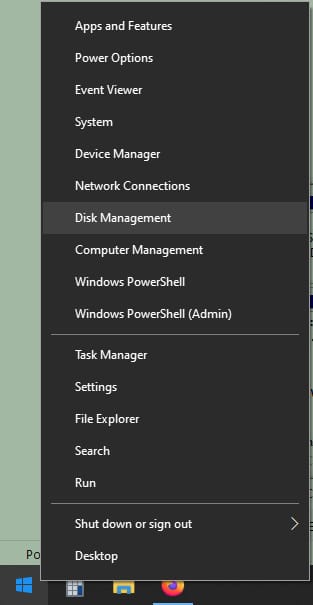
- En el menú “Acción”, selecciona “Volver a examinar discos”.
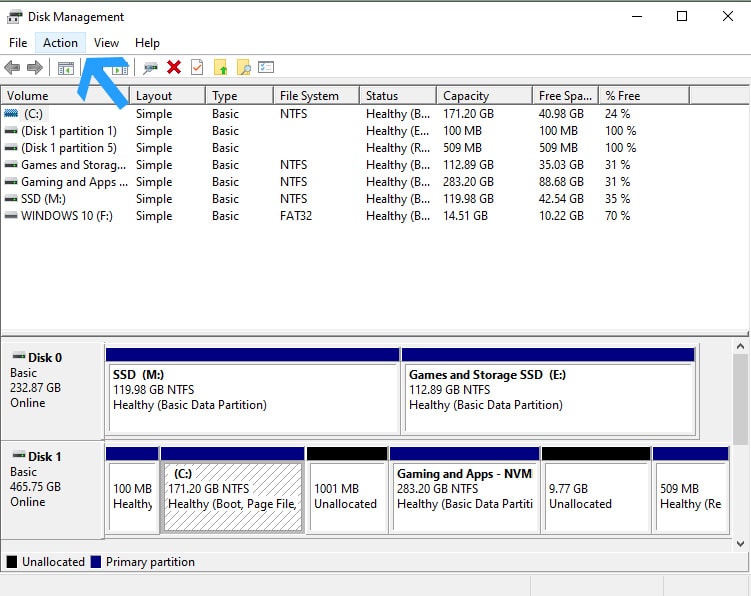
- Espera a que el sistema actualice la información y verifica si la unidad aparece correctamente.
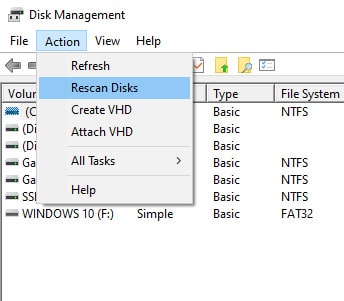
6. Concede permisos para acceder a la unidad
Si la partición existe pero Windows niega acceso, revisa los permisos NTFS.
Pasos:
- En el Explorador, haz clic derecho en “Este equipo” > la unidad problemática > Propiedades.
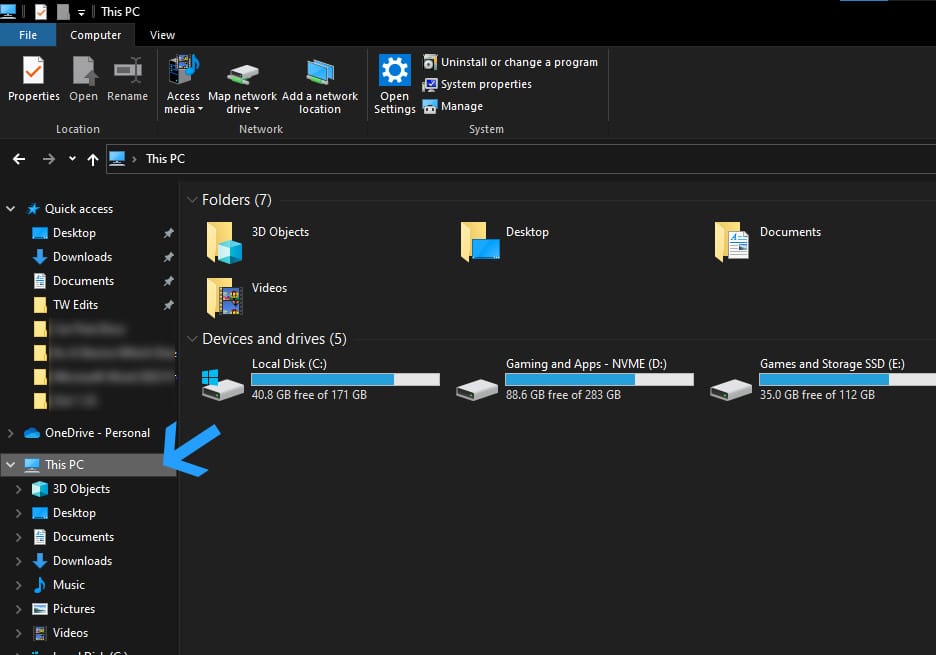
- Pestaña “Seguridad”: comprueba si el grupo/usuario tiene “Control total”.
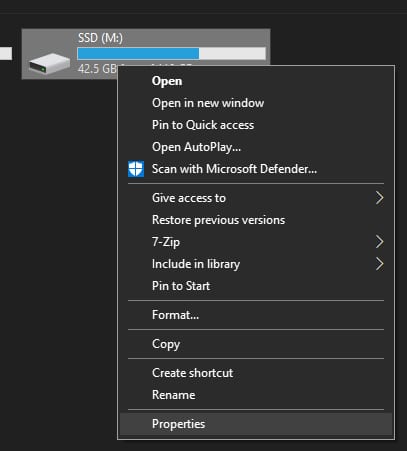
- Si no, pulsa “Editar”, marca “Permitir” en Control total y aplica.
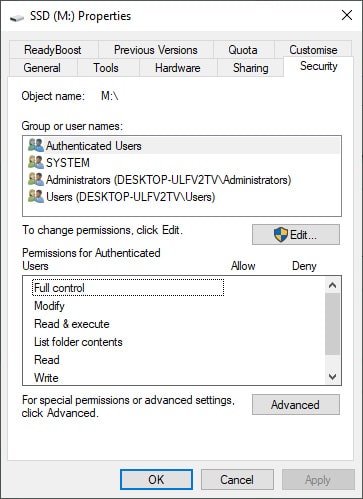
- Acepta y prueba acceso de nuevo.
Important: Cambiar permisos puede afectar a otros usuarios; documenta cambios si es en entorno corporativo.
7. Desinstala y vuelve a conectar el dispositivo via Administrador de dispositivos
Windows reinstala controladores al volver a conectar el hardware; esto resuelve controladores corruptos.
- Abre Administrador de dispositivos (Windows + X).
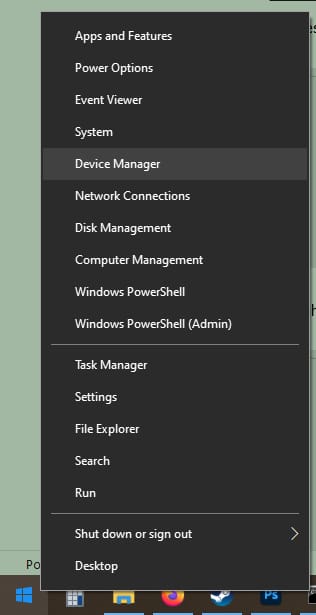
- Busca la unidad bajo “Unidades” o en “Controladoras de bus serie universal” si es USB.
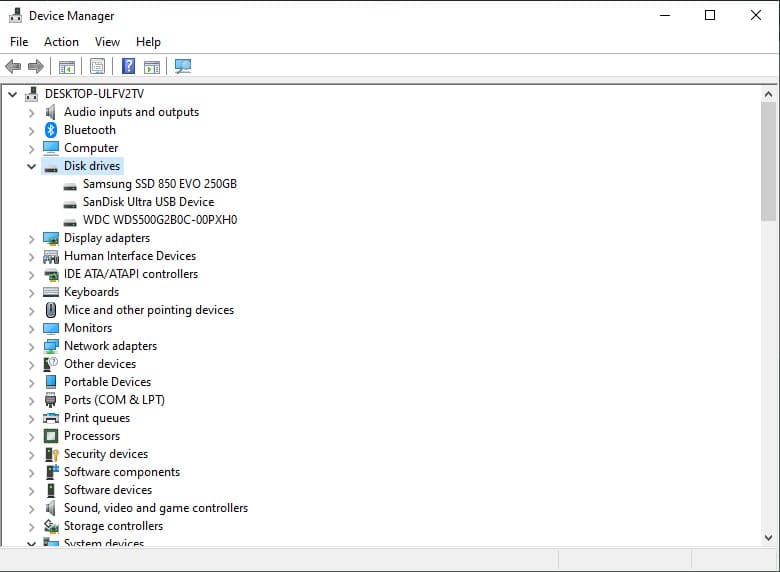
- Haz clic derecho y elige “Desinstalar dispositivo”. Confirma.
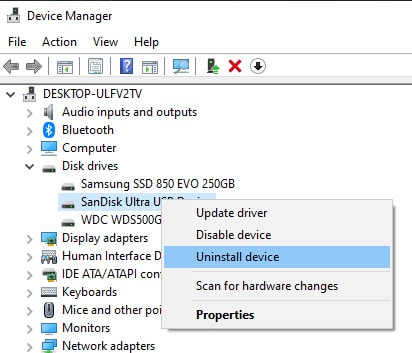
- Desconecta la unidad, reinicia el equipo y vuelve a conectar.
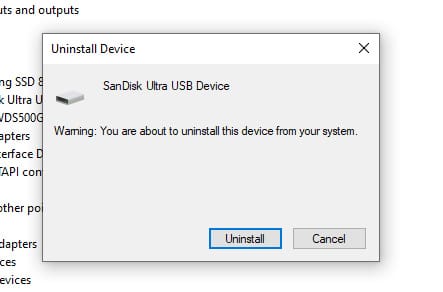
8. Actualiza controladores de la placa base (chipset)
Los controladores del chipset gestionan puertos USB, controladoras SATA y demás. Un chipset desactualizado puede provocar errores de comunicación.
Cómo identificar la placa:
- Pulsa Windows + R, escribe msinfo32 y pulsa Enter.
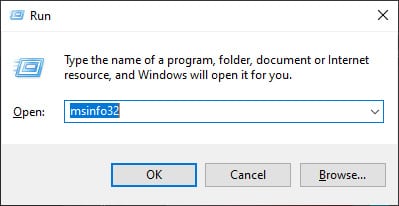
- Busca “BaseBoard Manufacturer” y “BaseBoard Product” para conocer modelo y fabricante.
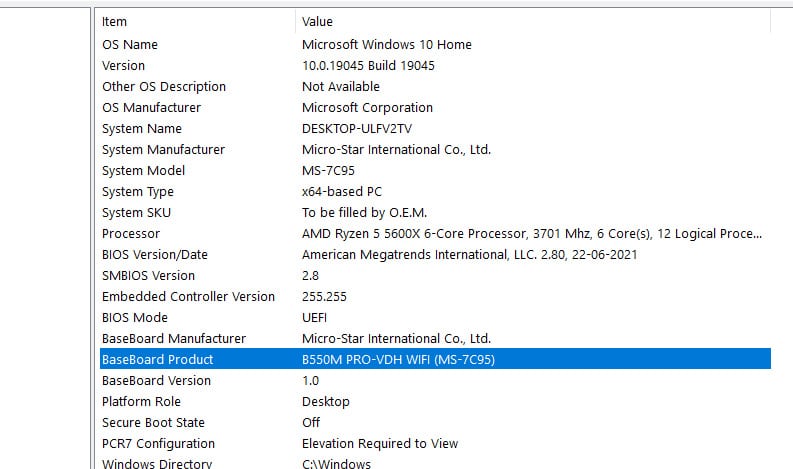
- Visita la web del fabricante para descargar drivers/chipset compatibles con tu versión de Windows.
Nota: también puedes usar herramientas reputadas (no dudosas) para identificar drivers, pero preferible hacerlo desde el sitio oficial del fabricante.
9. Recrear la partición (pérdida de datos) con DiskPart
Si la partición está gravemente dañada, recrearla puede devolver funcionalidad; esto borra datos.
Advertencia: haz copia de seguridad antes. Si no puedes acceder a los datos, utiliza software de recuperación (R-Studio, TestDisk, Recuva) o consulta servicio profesional.
Pasos con DiskPart:
- Abre DiskPart desde inicio (escribir diskpart y Ejecutar como administrador).
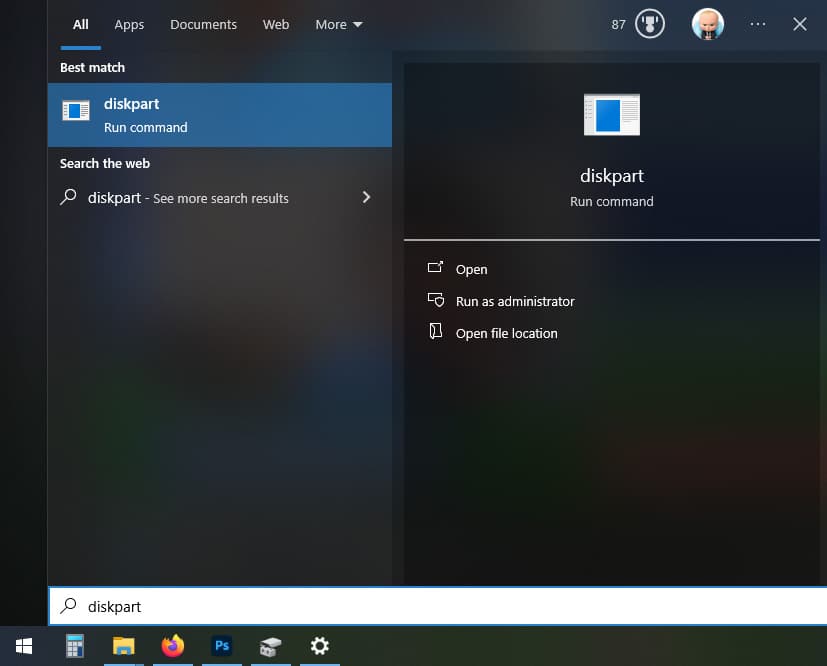
- Lista discos:
list disk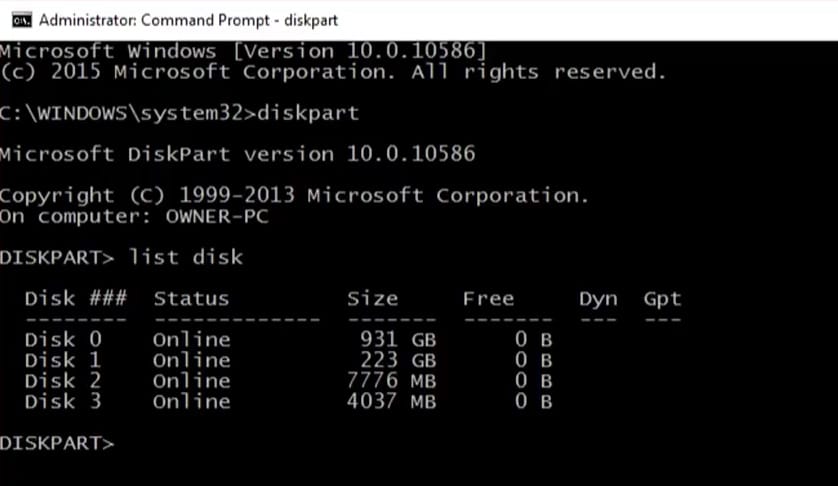
- Selecciona el disco (ejemplo disco 3):
select disk 3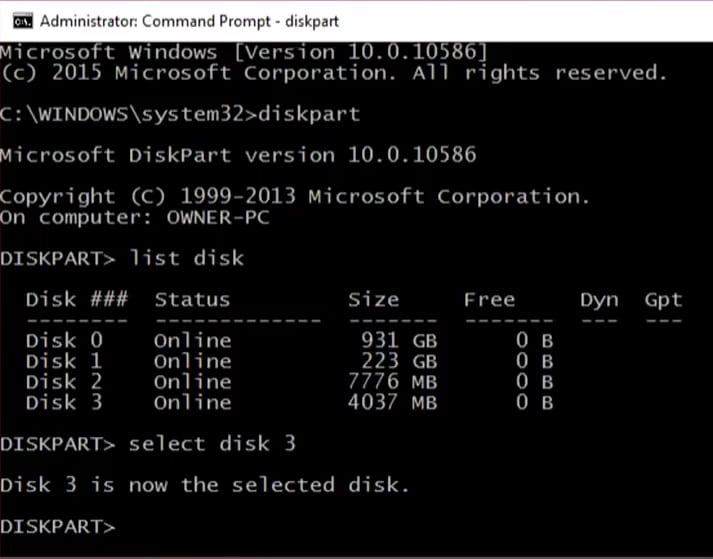
- Limpia el disco (esto borra todo):
clean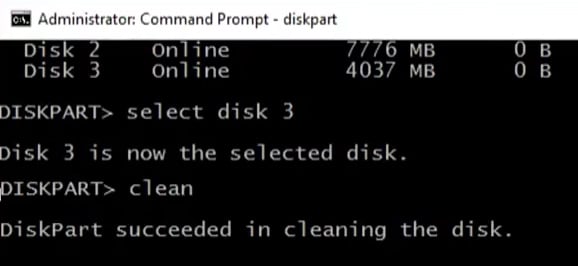
- Crea partición primaria y actívala:
create partition primary
active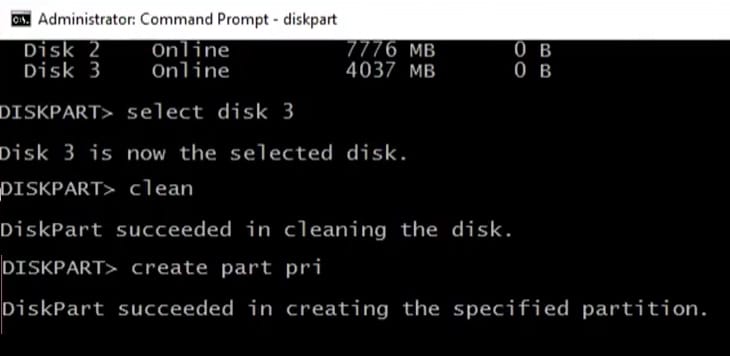
- Formatea en NTFS y asigna etiqueta y letra:
format fs=ntfs label=MiUSB quick
assign letter=Y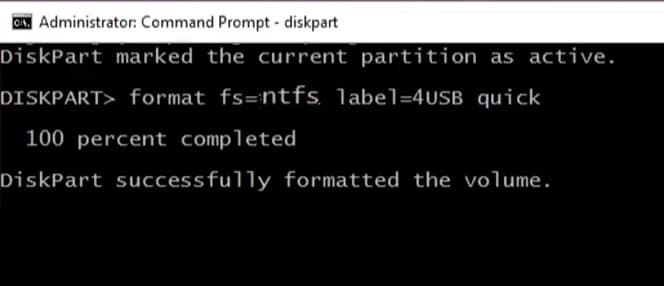
- Si otra partición ya usa la letra Y, cambia a otra disponible.
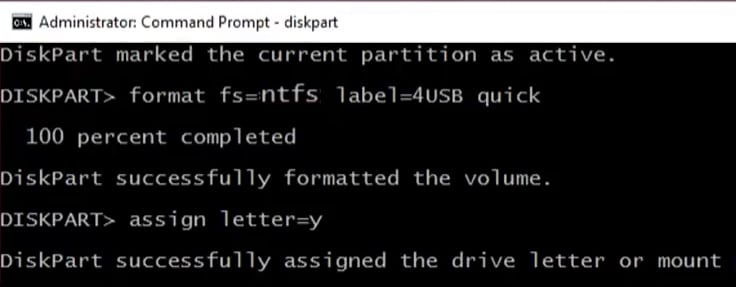
10. Reemplaza el disco duro si está defectuoso
Si el disco muestra errores físicos constantes (ruidos inusuales, SMART con fallos) o da error “This device cannot start (code 10)” en varios equipos, probablemente sea un fallo de hardware.
Prueba en otro equipo antes de reemplazar. Si el problema persiste, reemplaza el disco.
Consejo de recuperación: realiza una imagen (clon) del disco con herramientas como ddrescue antes de cambiarlo, para intentar recuperar datos.
11. Sustituye headers o revisa la placa base
Si los puertos USB/SATA de la placa están físicamente dañados o dan fallos intermitentes, podría ser necesario reparar o reemplazar la placa base. Consulta al servicio técnico o al fabricante si la placa está en garantía.
Qué hacer si no puedes recuperar los datos
- No formatees ni escribas en el disco si los datos son críticos.
- Usa software de recuperación en modo de solo lectura para intentar extraer archivos.
- Si el disco hace ruidos mecánicos, apaga y consulta recuperación profesional.
Criterios de comprobación (aceptación)
- El disco aparece en Administración de discos con letra asignada.
- Puedes listar archivos desde el Explorador y abrir varios archivos sin errores.
- SFC y CHKDSK no reportan errores no reparables.
- Si era hardware, la unidad funciona en varios equipos o ha sido reemplazada por una nueva.
Checklist para usuario y técnico
Checklist (usuario):
- Probar otro cable y puerto.
- Reiniciar equipo.
- Intentar en otro ordenador.
- Ejecutar SFC y CHKDSK.
- Revisar permisos en Propiedades > Seguridad.
- Asignar o cambiar letra de unidad.
- Desinstalar desde Administrador de dispositivos y reconectar.
Checklist (técnico):
- Verificar SMART y logs de disco.
- Actualizar drivers de chipset.
- Reescanear discos en Administración de discos.
- Intentar recuperación con software en modo solo lectura.
- Clonar con ddrescue si hay errores físicos.
- Sustituir disco o placa si procede.
Casos en los que estas soluciones fallan (contrajemplos)
- Disco con daño físico severo: software no puede reparar sectores mecánicos.
- Controladora de la carcasa del disco (bridge USB-SATA) defectuosa: la unidad puede funcionar conectada internamente.
- Tabla de particiones sobrescrita o malware: puede requerir técnicas avanzadas de recuperación.
Alternativas y enfoques avanzados
- Conectar el disco internamente (SATA) en un escritorio para descartar la carcasa USB.
- Usar un adaptador USB-SATA diferente o una base SATA externa con alimentación propia.
- Ejecutar TestDisk para intentar recuperar particiones.
- Si el sistema está en RAID, revisar configuración del RAID antes de manipular discos.
Runbook de incidente (pasos rápidos para técnicos)
- Registrar el incidente: modelo de disco, síntomas, logs.
- Reproducir fallo en otro equipo y con otro cable.
- Ejecutar S.M.A.R.T. (CrystalDiskInfo, smartctl).
- Ejecutar SFC + DISM.
- Ejecutar CHKDSK en modo lectura y reparación.
- Intentar recuperación en imagen (ddrescue) si hay sectores defectuosos.
- Documentar resultado y recomendar reemplazo o restauración desde copia de seguridad.
Pruebas de aceptación (test cases)
- TC1: Conectar unidad y comprobar que aparece en Administración de discos y Explorador.
- TC2: Ejecutar SFC y obtener resultado “sin violaciones de integridad” o “reparado”.
- TC3: Ejecutar CHKDSK y confirmar reparaciones o ausencia de errores no recuperables.
- TC4: Reinstalar controlador y que Windows reconozca la unidad sin errores.
Criterio de éxito: el usuario puede copiar y abrir archivos de la unidad sin errores durante 10 minutos de pruebas con cargas de I/O típicas.
Seguridad y protección de datos
- Si la unidad contiene datos personales, cumple con normativas locales de protección (por ejemplo, GDPR en la UE) al transferir o enviar el disco a terceros.
- Antes de desechar o reemplazar un disco, realiza un borrado seguro si contiene datos sensibles.
Notas de compatibilidad y migración
- Windows 10 y 11 comparten las mismas herramientas (SFC, CHKDSK, DiskPart). Asegúrate de que los controladores del fabricante soportan la versión específica de Windows.
- En equipos con UEFI y discos GPT, los pasos de DiskPart y asignación de letra son iguales, pero ten cuidado con particiones EFI y de sistema.
Plantilla rápida de reporte para soporte técnico
- Fecha:
- Usuario/Contacto:
- Modelo de PC/disco:
- Sistema operativo (build):
- Descripción del síntoma:
- Pasos reproducidos:
- Resultados de SFC/DISM:
- Resultado de CHKDSK:
- SMART: (OK/Errores):
- Recomendación:
Cómo volver a usar tus unidades en el ordenador
Tras aplicar las soluciones anteriores deberías poder acceder a tus unidades. Si la unidad fue reparada, realiza una copia de seguridad inmediata. Si se recreó la partición, restaura tus datos desde copias.
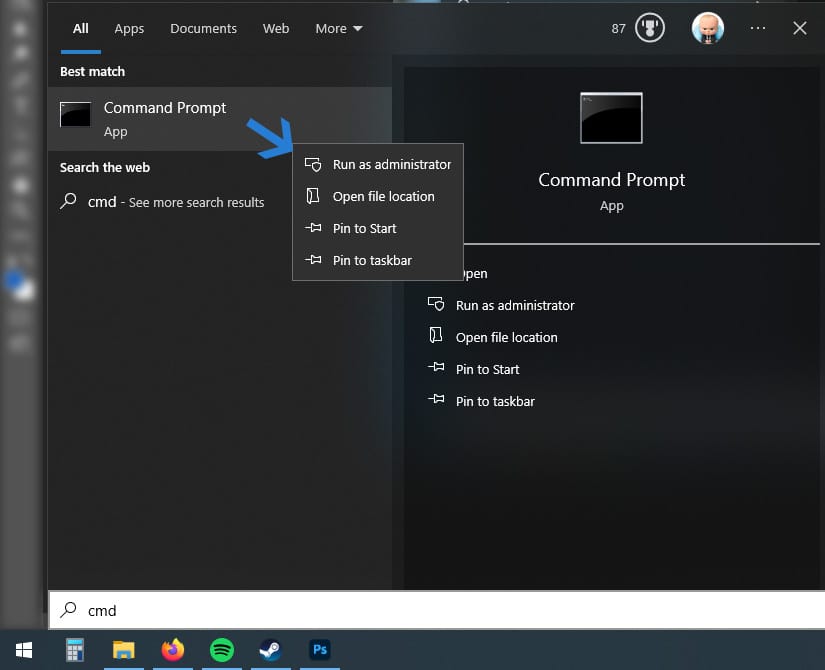
Resumen
- Comprueba siempre primero las conexiones físicas y prueba en otro equipo.
- Ejecuta SFC y CHKDSK para reparar archivos de sistema y sectores defectuosos.
- Revisa letra de unidad y permisos NTFS en Administración de discos y Propiedades.
- Si las soluciones software fallan, considera reconstruir partición o reemplazar el hardware, y prioriza la recuperación de datos si son valiosos.
Important: si no estás seguro, detén los pasos destructivos y consulta a un técnico o servicio de recuperación para evitar pérdida irreversible de datos.
Materiales similares

Podman en Debian 11: instalación y uso
Apt-pinning en Debian: guía práctica

OptiScaler: inyectar FSR 4 en casi cualquier juego
Dansguardian + Squid NTLM en Debian Etch

Arreglar error de instalación Android en SD
